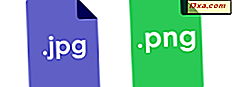Cortana จะมีประโยชน์มากในฐานะผู้ช่วยดิจิตอลส่วนบุคคลและหนึ่งในคุณสมบัติที่ดีที่สุดของเธอก็คือเธอสามารถทำการค้นหาเว็บได้เมื่อคุณขอให้เธอ อย่างไรก็ตามโดยปกติแล้วเธอจะค้นหาเว็บโดยใช้เครื่องมือค้นหาของ Bing - Microsoft นั่นคือทั้งหมดที่ดีและดีงามในทฤษฎี แต่หลายคนชอบ Google มากกว่า Bing เมื่อมันมาถึงการค้นหาเว็บ โชคดีที่ตอนนี้คุณสามารถตั้งค่าเว็บเบราเซอร์ Google Chrome และ Cortana ให้ทำงานร่วมกันและมี Cortana ค้นหาเว็บโดยใช้ Google แทน Bing หากคุณต้องการเรียนรู้วิธีการที่ทำอ่านบทแนะนำนี้:
ขั้นตอน 1. ตั้งค่า Google Chrome เป็นเว็บเบราว์เซอร์เริ่มต้นของคุณใน Windows 10
หากคุณต้องการให้ Cortana ทำการค้นเว็บผ่าน Google คุณต้องตั้งค่า Google Chrome เป็นเว็บเบราเซอร์ คุณสามารถดูคำแนะนำในการดำเนินการได้ที่นี่: 3 วิธีในการเปลี่ยนเว็บเบราเซอร์เริ่มต้นใน Windows 10
โดยพื้นฐานแล้ววิธีที่เร็วที่สุดในการตั้งค่า Google Chrome เป็นเว็บเบราว์เซอร์เริ่มต้นใน Windows 10 คือเปิดแอปการตั้งค่าไปที่ System -> แอปเริ่มต้น คลิกหรือแตะ เว็บเบราเซอร์ เริ่มต้นแล้วเลือก Google Chrome

ขั้นตอนที่ 2. ตรวจสอบว่าเครื่องมือค้นหาเริ่มต้นที่ Google Chrome ใช้งานอยู่
หากไม่มีการเปลี่ยนแปลงการตั้งค่าของ Google Chrome เครื่องมือค้นหาเริ่มต้นที่ใช้คือ Google อย่างไรก็ตามจำเป็นอย่างยิ่งที่จะต้องเป็นเช่นนี้หากคุณต้องการให้ Cortana ทำการค้นเว็บโดยใช้ Google และไม่ใช่เครื่องมือค้นหาอื่น ๆ เช่น Bing หรือ Yahoo! ตัวอย่างเช่น ลองตรวจสอบให้แน่ใจว่าเครื่องมือค้นหาเริ่มต้นที่ Google Chrome ใช้อยู่คือ:
เปิด Google Chrome คลิกหรือแตะที่ปุ่มเมนูจากมุมบนขวาของหน้าต่างจากนั้นคลิกหรือกดเลือก Settings

ในแท็บ การตั้งค่า ให้เลื่อนไปจนกว่าจะพบส่วนที่เรียกว่า Search และตรวจสอบว่ามีการตั้งค่าเครื่องมือค้นหาเริ่มต้นไว้ที่ Google หรือไม่ ถ้ายังไม่เลือกตอนนี้

ขั้นที่ 3 ตั้งค่า Google Chrome เพื่อเปิดใช้งานการเปลี่ยนเส้นทางการค้นหาเดสก์ท็อปของ Windows
ตั้งค่า Google Chrome เป็นเว็บเบราว์เซอร์เริ่มต้นในคอมพิวเตอร์หรืออุปกรณ์ Windows 10 ของคุณและตรวจสอบให้แน่ใจว่าเครื่องมือค้นหาเริ่มต้นของ Google เป็นเพียงส่วนแรกของกระบวนการ ตอนนี้ถ้าคุณต้องการค้นหาเว็บด้วย Cortana เธอจะเปิด Google Chrome และค้นหาสิ่งที่คุณขอให้เธอ แต่เธอยังคงใช้เครื่องมือค้นหา Bing ของ Microsoft สำหรับงานนี้

เพื่อให้ Cortana ใช้ Google แทน Bing ในการค้นหาในเว็บคุณจะต้องเปลี่ยนการตั้งค่าที่ซ่อนไว้จาก Google Chrome
เปิด Chrome และป้อนข้อความต่อไปนี้ในแถบที่อยู่:
c hrome: // flags / # enable-windows-desktop-search-redirection

กดปุ่ม Enter บนแป้นพิมพ์และ Google Chrome จะนำคุณไปสู่การตั้งค่าที่เรียกว่า "การเปลี่ยนเส้นทางการค้นหาเดสก์ท็อปของ Windows" จากหน้าการตั้งค่าที่ซ่อนอยู่ คุณควรเห็นสิ่งต่างๆดังนี้:

โดยค่าเริ่มต้นการตั้งค่าที่เน้นว่า "การเปลี่ยนเส้นทางการค้นหาเดสก์ท็อปของ Windows" จะถูกตั้งค่าเป็นเครื่องมือค้นหา เริ่มต้นของ Windows ซึ่งในกรณีปกติคือ Bing เราจะบอก Google Chrome ว่าเราต้องการจะลบล้างสิ่งนั้นและตั้งค่าให้เปลี่ยนเส้นทางการค้นหาเดสก์ท็อปของ Windows ไปยังเครื่องมือค้นหาเริ่มต้นของ Chrome ซึ่งเรามั่นใจในขั้นตอนก่อนหน้านี้จากคู่มือนี้คือ Google
คลิกหรือแตะ ค่าเริ่มต้น ของการตั้งค่า "การเปลี่ยนเส้นทางการค้นหาเดสก์ท็อปของ Windows" และเลือกตัวเลือกที่ เปิดใช้ จากรายการตัวเลือก

Google Chrome จะตอบสนองการตั้งค่าที่เปลี่ยนแปลงไปทันทีและจะขอให้คุณ เปิดใช้งานอีกครั้ง เพื่อให้การเปลี่ยนแปลงมีผล

ขั้นตอนที่ 4. ทดสอบ Cortana และดูว่าเธอดีขึ้นกับ Google หรือไม่
ทุกอย่างควรได้รับการตั้งค่าและทุกครั้งที่คุณจะขอให้ Cortana ทำการค้นหาบนเว็บเธอควรจะเปิดตัว Google Chrome และให้ผลการค้นหาจาก Google แก่คุณโดยอัตโนมัติ ไปทดสอบและดูวิธีการทำงานและอย่าลืมแจ้งให้เราทราบหากคุณต้องการ Cortana ในขณะนี้ว่าเธอเป็นเพื่อนกับ Google :)